用PS软件怎么将模糊的照片变清晰
今天给大家介绍一下用PS软件怎么将模糊的照片变清晰的具体操作步骤。
1. 首先将电脑上的PS软件打开,然后将想要编辑的照片素材导入到软件中。
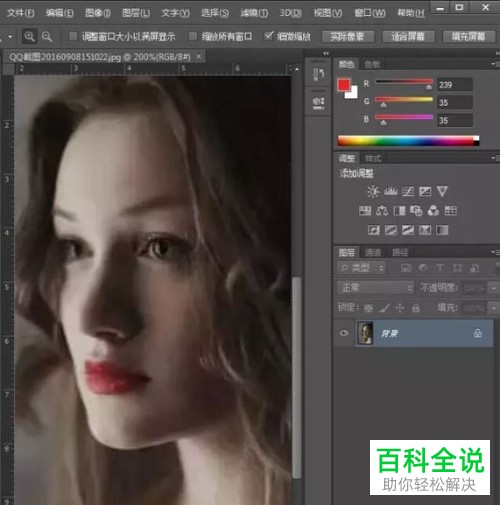
2. 然后,选择复制一个图层。
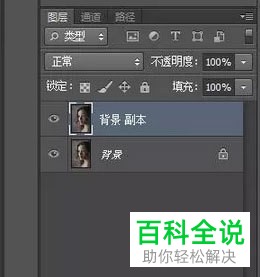
3. 接下来,按键盘上的CTRL I / CMD I 组合键,进行反转色调。

4. 然后在右侧,将该图层的不透明度设置为50%,画面就会显示为灰色。
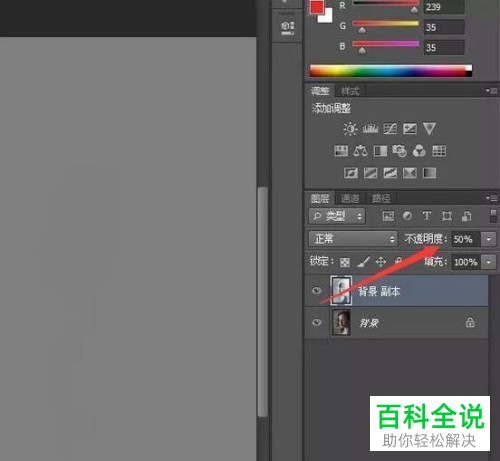
5. 在页面上方依次点击滤镜---模糊---表面模糊选项。
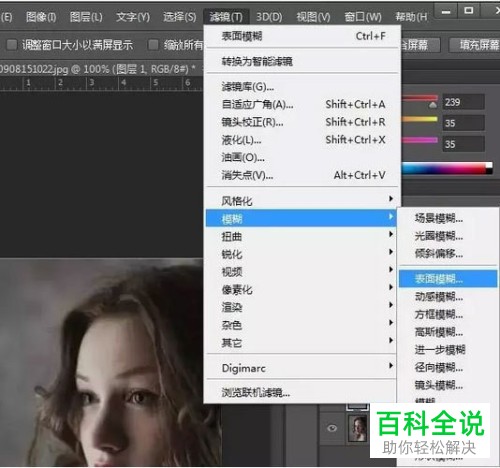
6. 在弹出的窗口中,将半径设置为3-5、阈值设置为15-20,具体值根据图像的大小进行调整,然后点击右上角的确定。
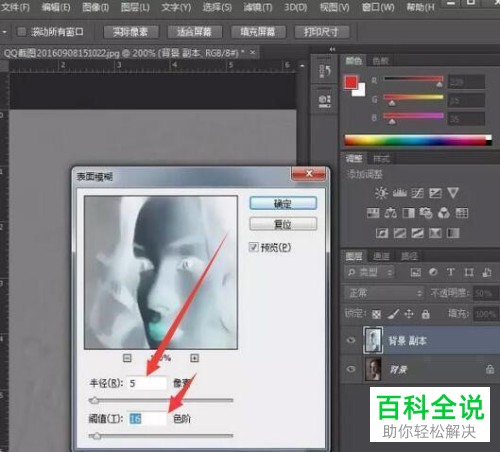
7. 接下来保持透明度50%,再次复制一个图层(可以按键盘上的CTRL ALT SHIFT E / CMD OPTION SHIFT E组合键来完成),并将中间的图层删除。
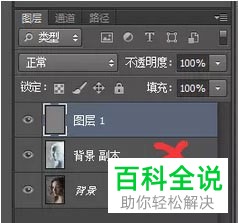
8.最后把图层的模式设置为为「叠加」或「柔光」,若有必要,可以进行重复复制灰色图层,让画面边的更清晰。如图,就是最后的效果。

以上就是用PS软件怎么将模糊的照片变清晰的具体操作步骤。
赞 (0)

